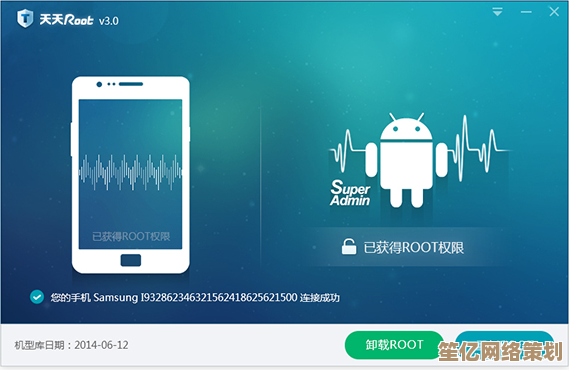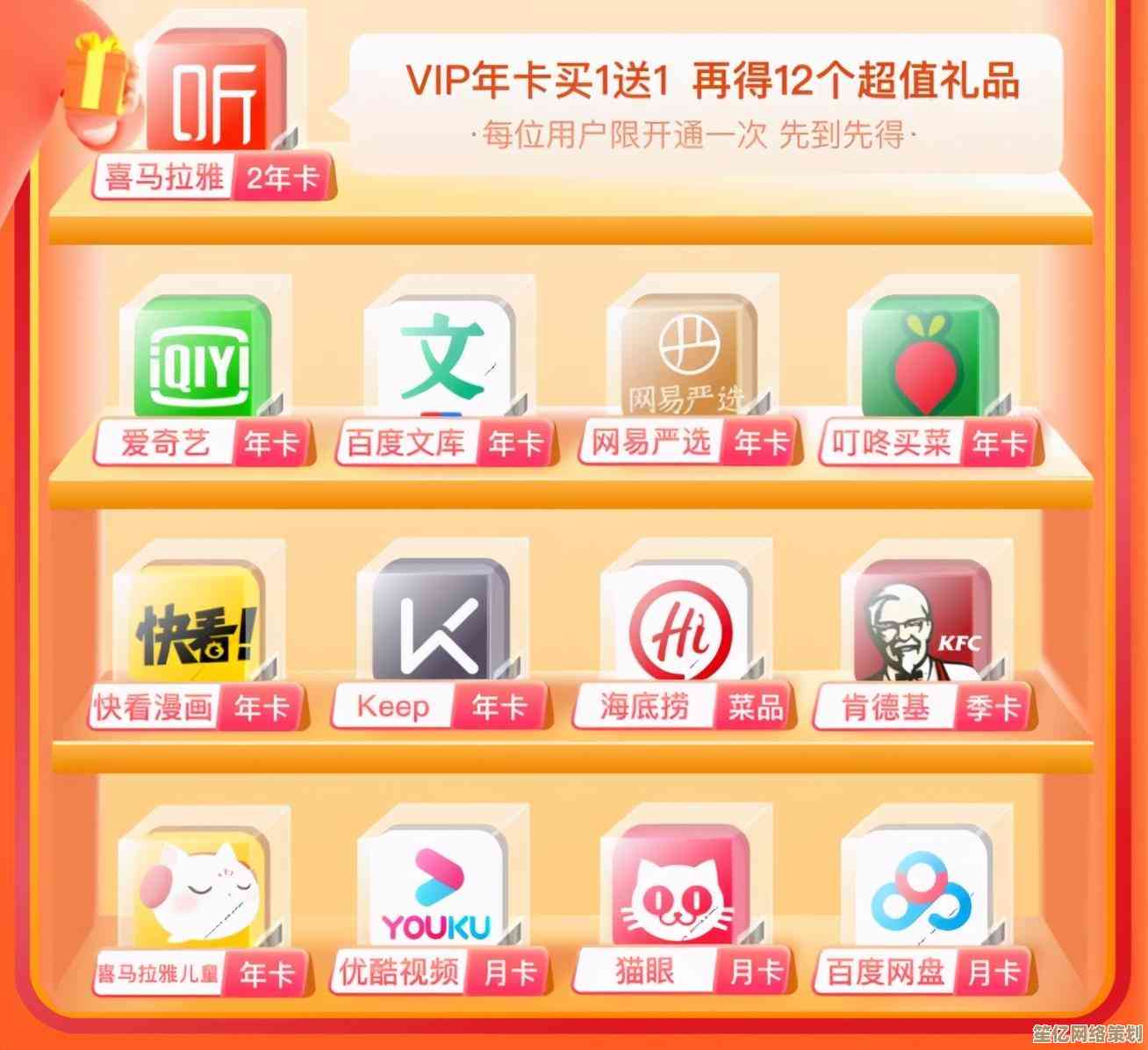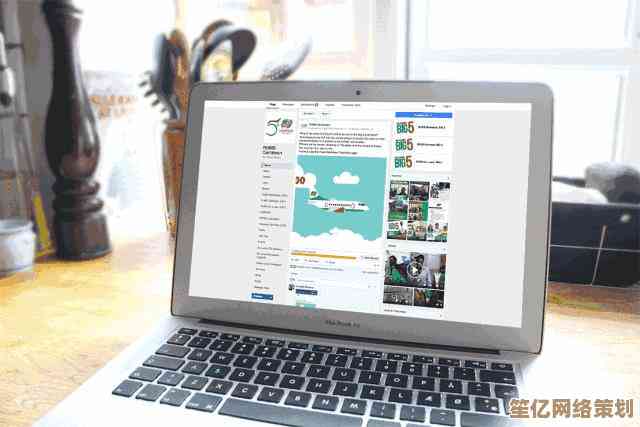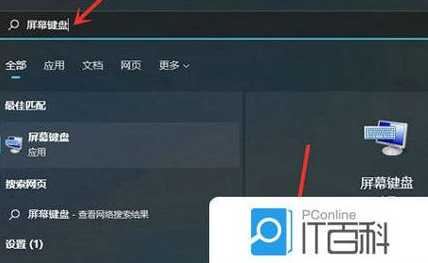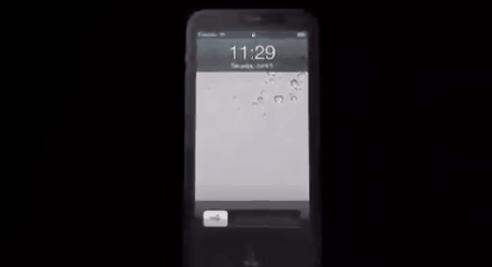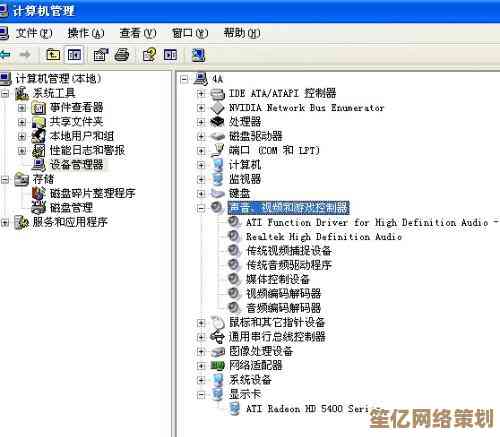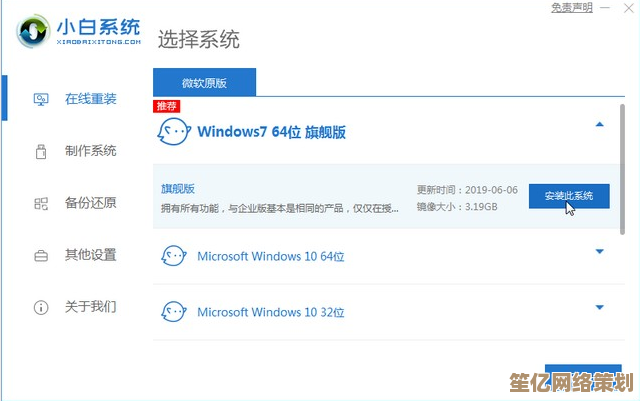文件系统异常处理手册:从诊断到修复的完整故障排除方法
- 游戏动态
- 2025-10-19 01:40:49
- 5
好,我们来聊聊文件系统出问题这事儿吧,这事儿吧,有时候真让人头疼,你正干活呢,突然一个错误弹出来,或者系统变得奇慢无比,感觉就像车子开着开着突然有个轮子开始晃悠…… 心里咯噔一下。
别慌,慌解决不了问题,真的,我遇到过太多次了,一开始总是手忙脚乱,后来才明白,得有个章法。
第一步,其实是感知异常。 症状可能很隐蔽,你拷贝一个大文件,进度条走到一半卡住了,不是完全死机,… 极其缓慢,像蜗牛爬,或者,某个文件夹突然打不开了,提示“参数错误”,更吓人的是,系统启动时直接蓝屏,提到什么 NTFS_FILE_SYSTEM 或 “磁盘需要检查”之类的,这些信号,都是在喊救命。
这时候,先别急着重启,对,我知道重启大法好,但有时候重启可能会让问题变得更糟,比如掩盖了真正的问题,或者让文件系统损坏得更厉害,先深呼吸。
第二步,尝试最简单的诊断。 如果系统还能进,第一件事是打开任务管理器(Ctrl+Shift+Esc),看看是不是有某个进程在疯狂读写硬盘(磁盘利用率100%),根本不是文件系统坏了,只是某个软件抽风,把它结束掉就好了,如果不是,那就得动用工具了。
Windows 下,最老牌的就是 chkdsk 命令了,记得要用管理员权限打开命令行,输入 chkdsk C: /f(假设C盘有问题),它会提示你因为卷正在使用,是否计划在下一次启动时检查?你选“是”,然后重启电脑,重启后,它会进入一个蓝屏背景的检查界面,看着那些百分比数字跳动,心里会有点忐忑,但又带着点希望…… 这个过程可能很长,取决于硬盘大小和损坏程度,它就像个老医生,慢条斯理地检查每个扇区,修复索引错误什么的。
Linux 下呢,对应的是 fsck,这个通常要在文件系统未挂载的情况下运行,所以最好用 Live CD/USB 启动,或者如果只是检查非系统分区,先 umount 掉,命令大概是 fsck /dev/sda1(具体设备名自己换),它会报告一堆信息,问你一堆问题,如果你不确定,可以选择自动修复(-y 参数),这个过程,感觉更像是在和机器底层对话,有点黑客帝国的味道。
但有时候,chkdsk 或 fsck 也搞不定,它会报告一些无法修复的错误,或者修复完问题依旧,这时候,心情会跌到谷底,感觉数据要完蛋了。
第三步,深入一点,考虑数据救援。 如果数据重要,这时候最重要的一条原则是:不要再往出问题的分区写入任何新数据了! 因为新的写入可能会覆盖掉原本还能恢复的数据块,这时候,就该请出更专业的工具了,比如一些数据恢复软件,它们能绕过文件系统,直接读取磁盘扇区,尝试根据文件签名来重组文件,这个过程很煎熬,像大海捞针,而且成功率不保证,我曾经用某个软件扫描了一整夜,恢复出来一堆文件名乱码的文件,那种沮丧感……
如果软件也无力回天,而数据又极其珍贵,那可能就得考虑找专业的数据恢复公司了,那价格,啧,相当感人,所以平时备份的重要性,在这个时候体现得淋漓尽致,说到备份,这真是血泪教训换来的经验。
第四步,修复之后的重建。 如果数据救回来了,或者问题分区本身没啥重要数据,最彻底的办法是备份数据后,格式化这个分区,格式化会重建一整套干净的文件系统结构,相当于推倒重来,虽然粗暴,但往往最有效,格式化之前,确保备份!备份!备份!重要的事说三遍都不够。
想想为什么会出问题,是突然断电?硬盘有坏道了?还是系统用了太久,积累了太多小错误?如果是物理坏道,那可能这块硬盘的寿命快到 了,得考虑换一块了,用 CrystalDiskInfo 这类工具看看硬盘的 S.M.A.R.T. 信息,里面会告诉你健康状况。
处理文件系统异常,就像给电脑看病,需要耐心、细心,还有那么一点点运气,每次解决掉一个问题,都会有种小小的成就感,但更深的感受是…… 下次一定要按时备份,别再这么折腾了,希望这些零零碎碎的经验,能给你一点帮助吧,至少让你感觉不是一个人在战斗。
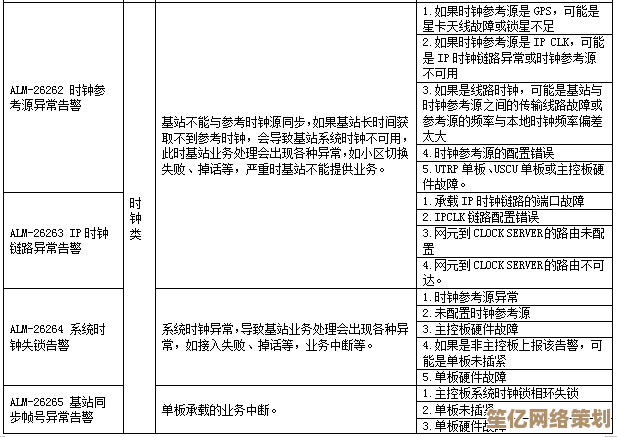
本文由悉柔怀于2025-10-19发表在笙亿网络策划,如有疑问,请联系我们。
本文链接:http://waw.haoid.cn/yxdt/31959.html